JPEG 画像のタイムスタンプを、画像の “ 撮影日時 ” に合わせる!「DateFix」。
DateFix
JPEG ファイルの更新日時を、EXIF 情報内に記録されている “ 撮影日時 ” と合わせてくれるソフト。
ドラッグ&ドロップで放り込んだ JPEG ファイルの更新日時を、EXIF 情報内に記録されている “ 撮影日時 ” と同じものに一発変更できるようにしてくれます。
「更新日時」に加えて「作成日時」「アクセス日時」も変更する機能や、参照元の EXIF 情報を「変更日時」「デジタル化日時」に変更する機能 も付いています。
「DateFix」は、JPEG 画像の更新日時を “ 撮影日時 ” に合わせられるようにするソフトです。
ドラッグ&ドロップで放り込んだ JPEG 画像の更新日時※1 を、EXIF 情報内の “ 撮影日時 ” と合致させられるようにするタイムスタンプ変更ツールで、写真の “ 撮影日時 ” と “ タイムスタンプ ” のズレを一発で修正できるようにしてくれます。
1
更新日時だけではなく、作成日時、アクセス日時 を同時に変更することもできる。
処理の際には複数のファイルをまとめてドロップすることができ、また参照元の EXIF 情報を「変更日時」「デジタル化日時」に変更することも可能となっています。
現在持っている JPEG 画像の中に、撮影日時とタイムスタンプがズレていたりするものがあったりする時に便利です。
使い方は以下の通り。
- 「DateFix.exe」を実行します。
- メイン画面が表示されます。
まず、一番上にある「使用する日付」欄で、タイムスタンプの変更元とする情報を選択します。
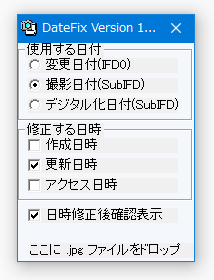
- 続いて、「修正する日時」欄で、変更するタイムスタンプにチェックを入れます。
(複数可) - 処理が正常に行われたかどうかを確認したい時は、画面下部にある「日時修正後確認表示」にチェックを入れておきます※2。
2 処理完了の際に、処理内容に関するダイアログが表示される。
(複数のファイルをまとめて処理する場合、ファイルの数だけダイアログが表示されるので注意) - 準備が整ったら、最下部の「ここに jpg ファイルをドロップ」という欄に、処理したい JPEG 画像をドラッグ&ドロップします。
- すると、タイムスタンプの変更処理が実行されます。
「日時修正後確認表示」にチェックを入れておいた場合は、実行した処理内容に関するダイアログが表示されます。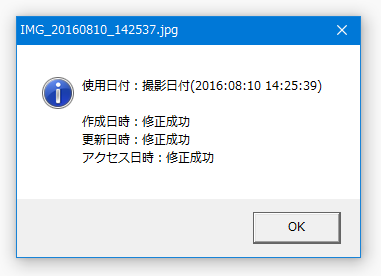
| DateFix TOPへ |
おすすめフリーソフト
スポンサードリンク





